카카오뷰 창작센터 보드발행 방법
카카오뷰 보드 발행 해 보셨나요? 아직은 오픈 초기라 사용해 보신분들도 있고 아닌 분들도 있을텐데요, 보드 발행 어디서 어떻게 해야하는지 알려드리겠습니다.
카카오뷰 그게 뭔데?
카카오톡에서 새로 만든 서비스 카카오뷰. 카카오뷰는 현재 카카오톡을 통해서만 접속 가능한 서비스 입니다. 창작자의 입장에서 보면 블로그나 유튜브등 운영하는 sns의 글들을 카카오뷰를 통해 발행할 수 있는 채널이고, 사용자의 입장에서 보면 카카오톡을 통해서 내 관심사와 비슷한 글들을 모아볼 수 있는 채널입니다.
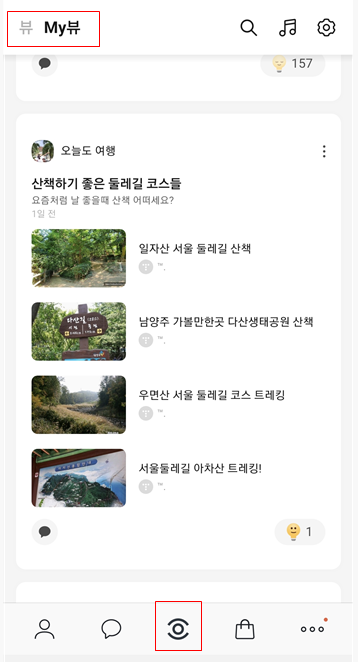
최신 버전으로 카카오톡을 업데이트 하면 위의 사진처럼 가운데에 눈 아이콘이 생겨납니다. 이 아이콘을 클릭해 이동하는 화면이 바로 카카오뷰 화면입니다. 뷰는 2종류가 있는데 카카오의 큐레이션에 의해 추천되는 보드들을 나오는 [뷰] 채널과 내가 추가한 채널의 글들만 볼 수 있는 [My뷰]로 나뉘어 있습니다.
이 글에서는 저와 같이 컨테츠를 발행하는 입장에서 카카오뷰를 어떻게 셋팅하는지 정리했습니다.
1. 카카오뷰 창작센터 가입하기
카카오뷰에서 내 글들을 발행하려면 카카오뷰 창작센터에 가입해야 합니다. 아래 사이트에 가입을 먼저 진행해주세요.
카카오 뷰 창작센터
카카오가 만드는 쉽고 편리한 창작
creators.kakao.com
가입을 하셨다면 이제 로그인 하시면됩니다. 이때 가입은 이메일 아이디로 가입하게 되고 이메일 아이디가 꼭 현재 사용하고 있는 카카오톡 아이디와 같지 않아도 상관없습니다. 만약 티스토리 글을 연동할 예정이라면 티스토리와 같은 아이디를 사용해서 가입하시면 발행이 훨씬 쉬워진다는점 참고하세요.
2. 카카오뷰 프로필 설정하기
가입을 완료했으면 이제 <창작센터 시작하기> 버튼을 클릭해 주세요. 페이지에 접속하시면 오른쪽 상단에 [+ 채널 만드들기] 버튼이 나타납니다. 이 버튼을 클릭해 만들 채널명을 입력하시면 됩니다. 이때 중요한것은 채널이름은 20자 이내에 한글,영문, 숫자로만 입력가능합니다. 생성후 이름은 친구수가 100명 이하일때 1회만 변경 가능 합니다. 친구수가 100명이상이 되면 변경 불가능 하니 신중하게 선택해주세요. 검색용 아이디는 최초 생성후에 변경이 불가능 합니다. 그러니 더더욱 신중해야겠죠? 왼쪽에 채널이름과 검색용 아이디등을 입력하면 오른쪽에서 미리보기로 어떻게 화면이 나오는지 확인 가능 합니다.
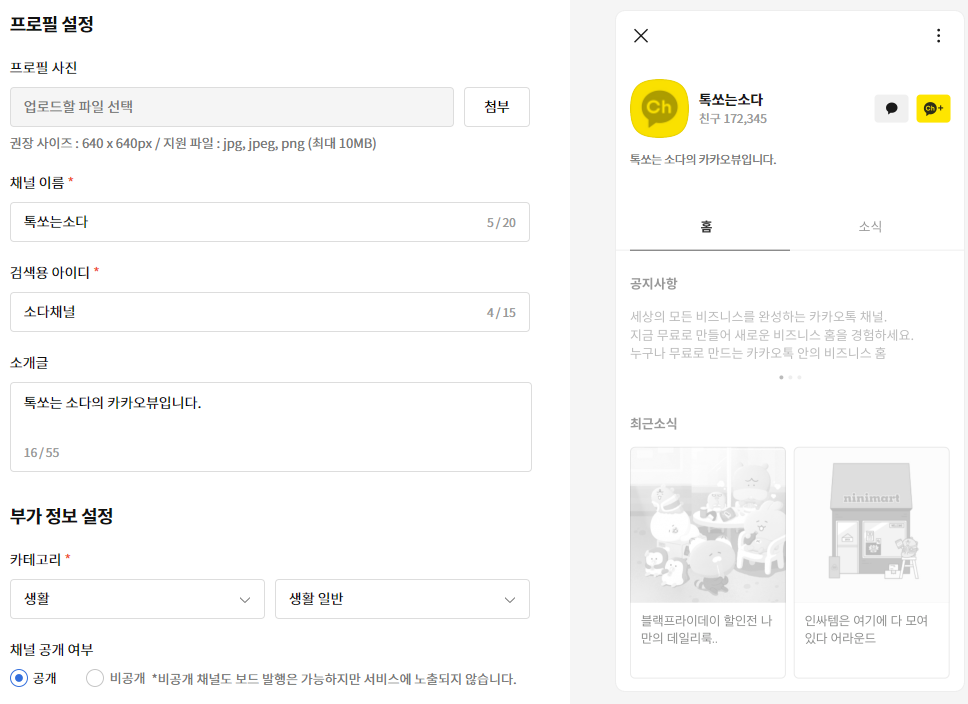
모든 입력이 끝나면 오른쪽 하단의 [네, 입력한 정보로 채널을 개설합니다]를 클릭하시면 채널 개설이 완료 되었습니다.
3. 서비스 연동하기
채널을 생성했다면 아래 페이지로 이동해주세요.
보드창작 > 내 창작채널 > 채널명 클릭 > 설정 > 창작채널관리
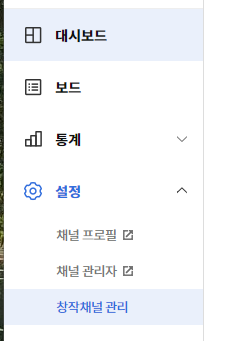
카카오뷰 가입 아이디와 티스토리 가입아이디가 같다면 해당 아이디로 가입된 티스토리를 연동시킬수 있습니다. 카카오TV채널이 있다면 그 채널도 연동가능! 현재 인스타그램 연동도 가능하고 유튜브는 추후 연동될예정이라고 하네요.
채널을 연동시키면 연동된 채널에서 원하는글을 선택해서 보드를 발행하기 쉬워집니다. 카카오뷰에 발행할 글들이 티스토리에 있다면 연동을 하시는게 편하실거에요!
4. 보드 발행하기
연동 작업이 끝났다면 이제 보드를 발행할 차례입니다.
보드> 새 보드 만들기를 클릭합니다.
티스토리 아이디가 같지 않거나 발행하고 싶은 글이 카카오 서비스의 글이 아니더라도 카카오뷰 발행은 가능합니다. 저는 제 블로그의 여행글들을 모아 [오늘도 여행]이라는 채널을 만들었는데요, 아래와 같이 티스토리가 연동되어 발행하고 싶은 글을 [담기] 버튼을 클릭해 보드에 담을수 있습니다.
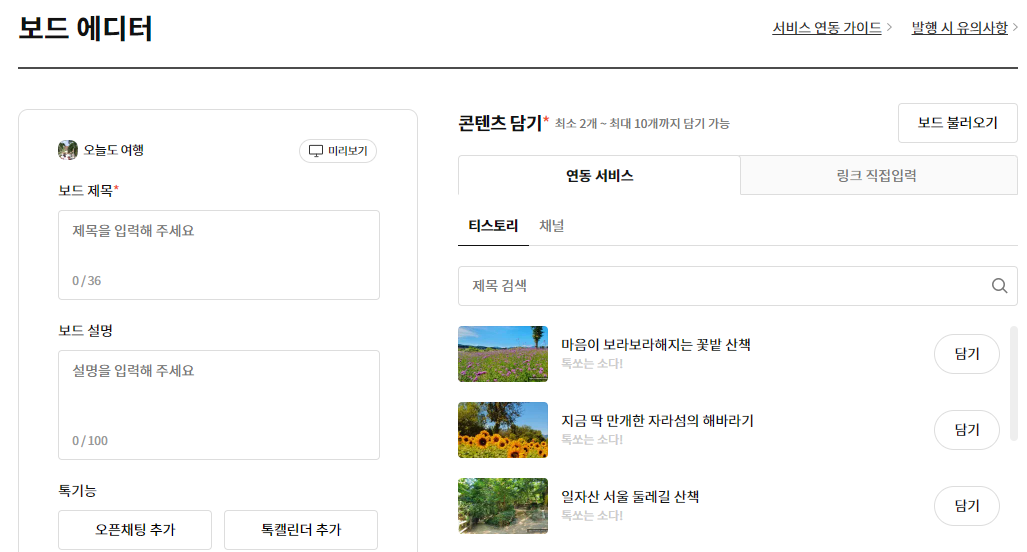
저처럼 티스토리 연동을 안했다면 링크 직접 입력을 눌러 링크를 입력해서 담으셔도 됩니다.
원하는 글들을 보드에 다 담았다면 보드 제목과 설명을 입력하고 [발행하기]를 클릭합니다. 보드발행은 즉시 발행도 가능하고 시간을 예약해서 발행하기도 가능합니다.
5. 보드 확인하기
이렇게 발행한 보드 어떻게 확인해야 하는지 궁금하시죠?
카카오뷰 보드를 발행하면 채널 주소가 자동 생성됩니다. 해당 채널을 친구 추가 하면 카카오톡을 통해 발행된 글을 확인할 수 있습니다.
채널의 주소는 아래 경로에서 확인 가능 합니다.
보드창작 > 보드 클릭 > 설정 > 채널프로필 > 관리 > 상세설정 에서 채널 url확인
6. 카카오 채널 화면 설정하기
우리는 카카오뷰에 글을 발행하기위해 카카오뷰 창작센터에 가입했는데 카카오뷰의 글들은 카카오톡 채널과도 연동됩니다. 내 글에 관심있는 사람들은 내가 발행한 보드를 클릭할테고, 그럼 자연스럽게 나의 카카오톡채널에도 유입되게 될테니 이왕이면 최신글들을 자동으로 채널 화면에 뿌려주는게 좋겠죠? 카카오채널 화면은 카카오채널 관리자 센터의 프로필 설정을 통해 셋팅할수 있습니다.
위의 카카오뷰 창작센터 > 보드 > 설정 화면에서 채널 프로필을 클릭해 이동해도 되고 아래 카카오 비즈니스 페이지에 같은 로그인 아이디로 로그인해도 프로필 설정화면으로 이동할 수 있습니다.
카카오비즈니스
비즈니스, 톡처럼 쉬워지다.
business.kakao.com
저는 카카오뷰 글을 꾸준히 발행하고 있고 이 글들이 카카오채널 메인 화면에 나오게 하고 싶어서 아래와 같이 채널 기본탭을 보드로 설정했고 카카오뷰 보드 탭을 추가시켜 두었습니다.
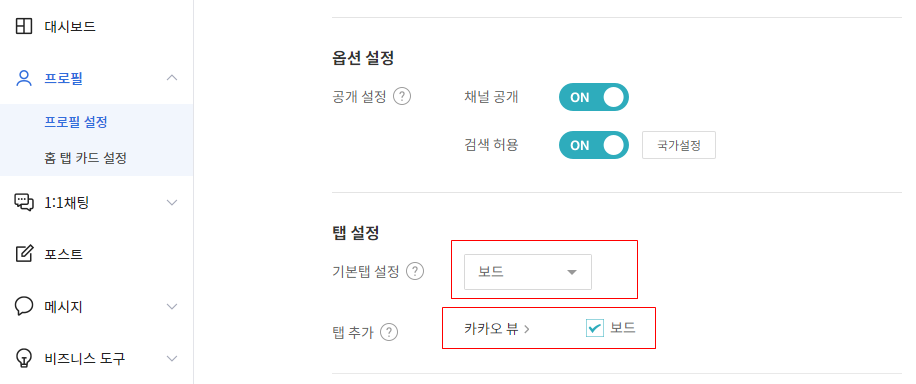
많은 사람들에게 보여주고 싶어서 만든 채널이니 채널공개와 검색허용은 당연히 on하는게 좋겠죠?
여기까지 하시면 기본 셋팅이 끝났습니다.
+보드를 기본탭으로 설정하고 카카오뷰를 추가한 채널은 아래 페이지에서 확인가능합니다. (카카오톡에서만 확인 가능)
오늘도 여행
밥먹듯이 여행하기 좋아하는 사람들을 위한 국내여행지, 데이트코스, 드라이브코스 추천!
pf.kakao.com
이 채널은 제 블로그의 여행글들을 모아 발행하는 국내여행 채널입니다. 제 블로그에 여러 글들이 있는데 주제가 명확한 글들이 있어서 이 글들을 모아서 발행하기에 좋더라고요.
7. 유입 확인하기
내가 발행한 보드를 통해 얼마나 유입이 있는지는 통계 메뉴에서 확인 가능 합니다.
카카오뷰 창작센터 > 보드 창작 > 통계 > 개요를 클릭하면 최근 24시간동안 보드가 노출된수와 보드 방문자 수가 확인됩니다. 내 보드를 본 사용자들이 어떤 유입경로를 통해서 왔는지, 내 보드 카테고리의 인기 보드가 어디인지도 확인 가능 합니다.
통계> 보드메뉴를 클릭하면 기간을 설정해서 좀 더 자세히 보드별 반응도 확인 할 수 있습니다.
최근 30일간 제 보드의 노출수를 확인해보니 그래프가 들쑥날쑥이네요.

보드를 발행한다고 무조건 유입이 생기는건 아닙니다. 보드를 꾸준히 발행 했음에도 불구하고 보드 노출이 거의 안되었던 날도 있었습니다. 노출은 채널마다 다르고 보드 주제에 따라 다를테니 절대적인건 아니라는점 참고해주세요~
현재 카카오뷰에는 블로거, 유튜버들 뿐만 아니라 많은 언론사들도 글을 발행하고 있습니다. 블로거의 입장에서는 하나의 유입 경로가 될 수 있는 카카오뷰. 한번 시작해 보세요.^^
'ETC' 카테고리의 다른 글
| 소상공인 희망회복자금 확인지급 신청방법 (0) | 2021.09.30 |
|---|---|
| 상생소비지원금 캐시백 총정리 (0) | 2021.09.27 |
| 경기도 재난기본소득 신청방법 (0) | 2021.09.17 |
| 상생 국민지원금 이의신청 대상과 신청방법 (0) | 2021.09.07 |
| BC카드 5차 재난지원금 신청방법 (0) | 2021.09.06 |

